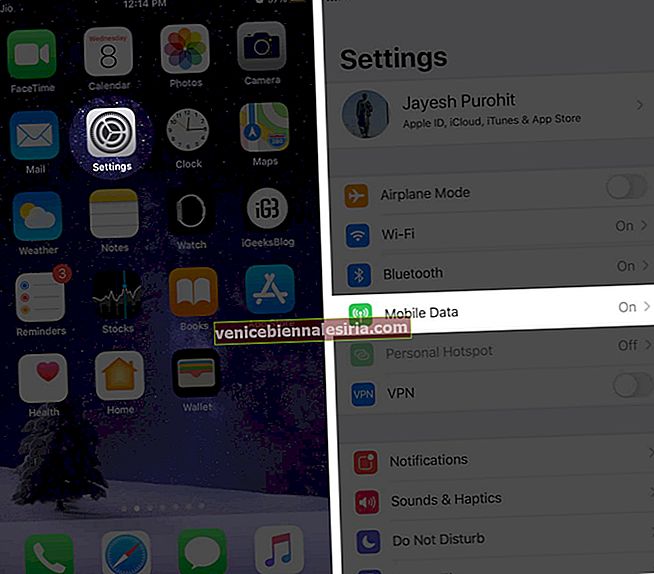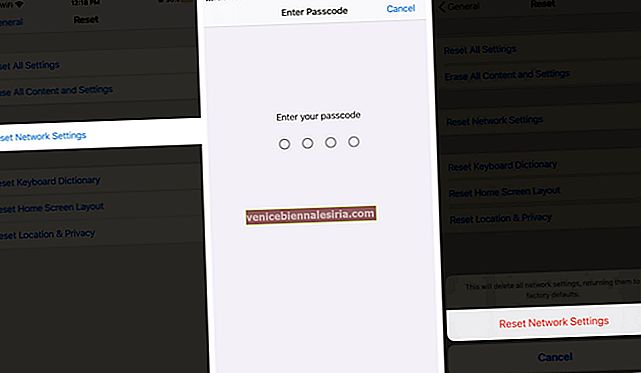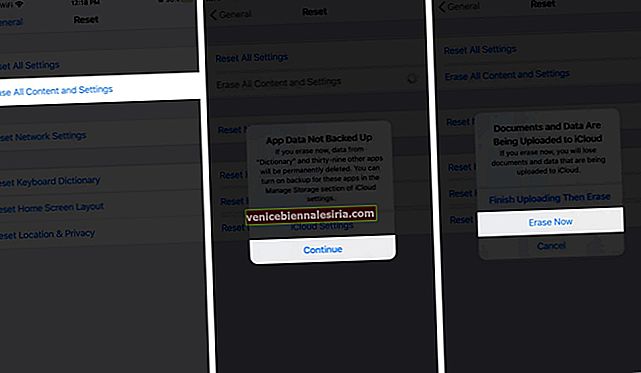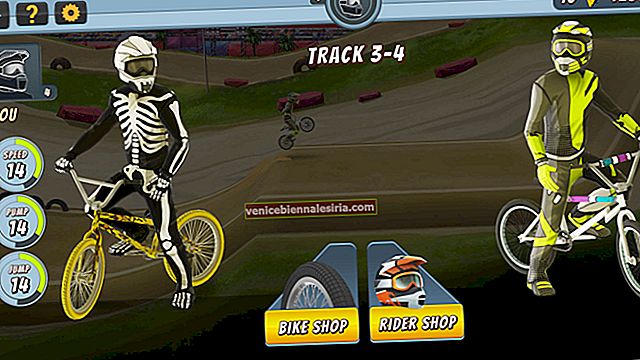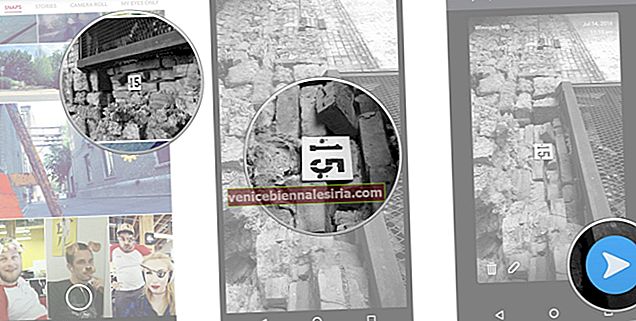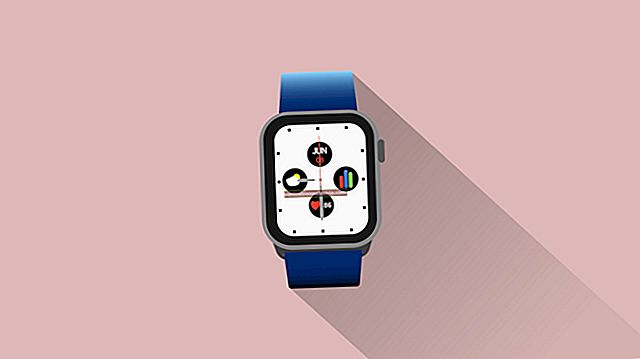Hücresel kapsama alanı sınırlı olduğunda başkalarını WiFi üzerinden arayabilmek harika. Bu nedenle , iPhone'unuzda WiFi araması çalışmadığında bu oldukça olumsuzdur . Neyse ki, tıpkı Wifi bağlantısını giderebildiğiniz gibi, iPhone'unuzda da birkaç stratejik adımla bu sorunu çözebilirsiniz.
İPhone'da Çalışmayan WiFi Nasıl Onarılır
Wi-Fi aramalarının iPhone'unuzda çalışmamasının birkaç farklı nedeni vardır. Sorun için de birden fazla çözümümüz var. Her birini deneyin ve görün.
- İPhone'unuzun Wi-Fi'ye bağlı olup olmadığını kontrol edin
- Wi-Fi Aramasının AÇIK Olduğundan Emin Olun
- Ağ Ayarları Sıfırlama
- İPhone'unuzu yeniden başlatın
- İPhone'daki Tüm İçeriği ve Ayarları Sil
- Kablosuz Operatörünüzle iletişime geçin
Çözelti iyonu # 1. İPhone'unuzun Wi-Fi'ye bağlı olup olmadığını kontrol edin
Doğal olarak, telefonunuz internete bağlı değilse Wi-Fi aramayı kullanamazsınız. Git Ayarlar → Wi-Fi ve emin bir Wi-Fi ağına bağlı olduğunuzu olun. Bağlı ağın yanında bir onay işareti görünmelidir.  Tarayıcıyı açıp istediğiniz herhangi bir web sitesine giderek bağlantının gerçekten çalışıp çalışmadığını da kontrol edebilirsiniz. İyi çalışıyorsa, aşağıdaki sonraki çözümü deneyin.
Tarayıcıyı açıp istediğiniz herhangi bir web sitesine giderek bağlantının gerçekten çalışıp çalışmadığını da kontrol edebilirsiniz. İyi çalışıyorsa, aşağıdaki sonraki çözümü deneyin.
2.Çözüm. Wi-Fi Aramasının AÇIK Olduğundan Emin Olun
- Ayarlar'a gidin ve Mobil Veri'ye dokunun .
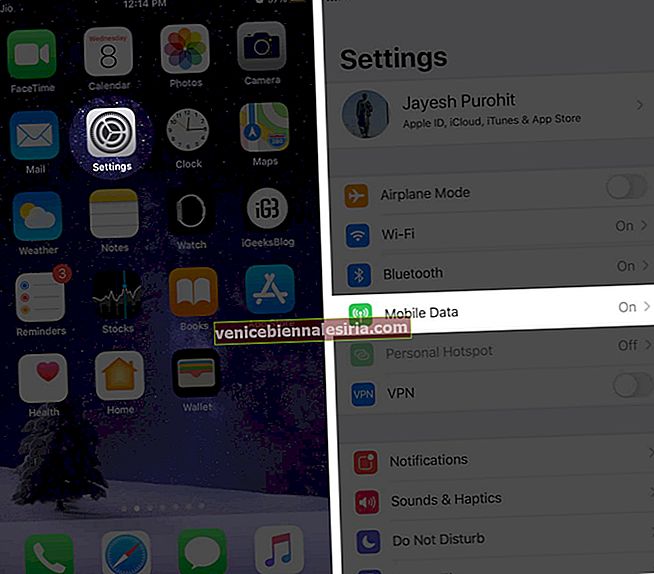
- Şimdi, Wi-Fi Araması'na dokunun ve AÇIK olduğundan emin olun .

3. Çözüm. Ağ Ayarları Sıfırlama
- Ayarlar → Genel → Sıfırla seçeneğine gidin .

- Şimdi, Ağ Ayarlarını Sıfırla'ya dokunun , parolayı girin ve Wi-Fi ayarlarınızı onaylamak ve silmek için dokunun.
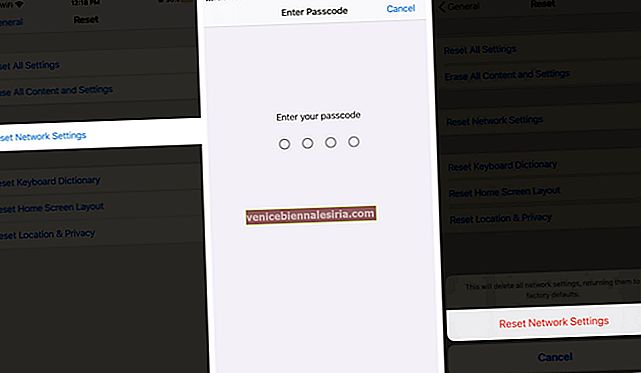
4.Çözüm. İPhone'unuzu yeniden başlatın
İPhone'unuzda WiFi araması durduysa, bazen cihazınızı yeniden başlatmak sorunu çözebilir. Bunu yapmak için, iPhone'unuz boşalana kadar uyku / uyandırma düğmesini ve Ana Ekran düğmesini aynı anda basılı tutun ; her iki düğmeye de basmaya devam edin. Birkaç dakika içinde iPhone'unuzun ekranında bir Apple logosu görebilirsiniz.  İPhone X veya daha yenisine sahipseniz, yan düğmeyi ve ses düğmelerinden birini basılı tutun, ardından güç simgesini ekranda kaydırın.
İPhone X veya daha yenisine sahipseniz, yan düğmeyi ve ses düğmelerinden birini basılı tutun, ardından güç simgesini ekranda kaydırın.
5. Çözüm. İPhone'daki Tüm İçeriği ve Ayarları Silin
Bu, iPhone'unuzu fabrika ayarlarına geri yükleyeceği için oldukça aşırı bir adımdır. Bunu yapmadan önce tüm verilerinizin yedeğini aldığınızdan emin olun.
- Ayarlar → Genel → Sıfırla seçeneğine gidin .

- Şimdi, Tüm İçeriği ve Ayarları Sil'e dokunun, Devam Et'i seçin ve Şimdi sil'e dokunun .
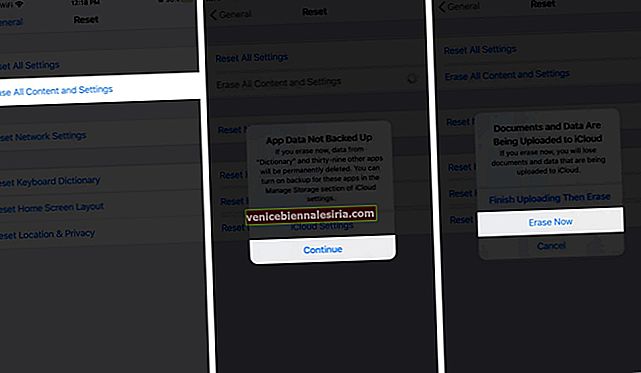
6.Çözüm. Kablosuz Operatörünüzle iletişime geçin
Yukarıdaki adımlardan hiçbiri iPhone'unuzda WiFi aramayı düzeltmek için işe yaramazsa, kablosuz operatörünüze başvurmalı ve durumu açıklamalısınız. Hesabınızla ilgili bir sorun olabilir ve bir müşteri hizmetleri temsilcisi sorunu çözmenize yardımcı olabilir.
Sarmalanıyor…
Bu çözümlerin iPhone'daki tüm Wi-Fi arama sorunlarınızı çözmek için kullanışlı olacağını umuyoruz. Hangisinin sizin için çalıştığını bilmek isteriz, aşağıdaki yorumlarda bize bir satır bırakın. Şimdilik hepsi bu kadar millet!
Ayrıca şu sorun giderme kılavuzuna da göz atabilirsiniz:
- İPhone ve iPad'deki Uygulamaları Silemiyor musunuz? Sorun Nasıl Giderilir
- iPhone Kısa Mesaj Göndermiyor mu? Bu Düzeltmeleri Deneyin
- Sebepsiz iPhone Titreşimi Nasıl Onarılır
- Touch ID iPhone veya iPad'de Çalışmıyor mu? Nasıl düzeltilir?